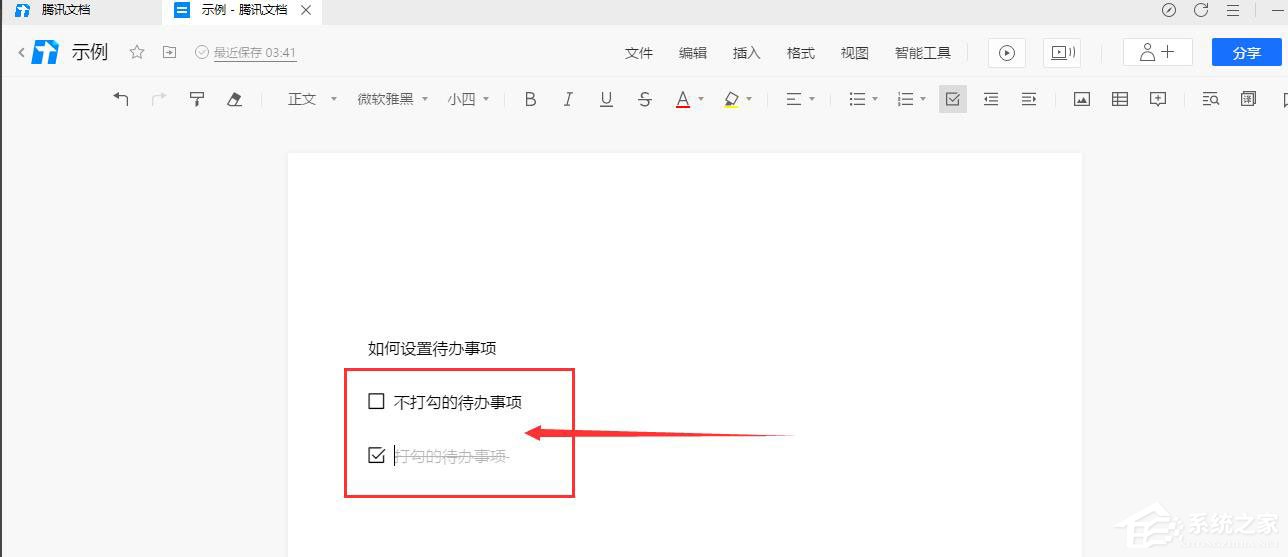腾讯文档是现在很多办公人员所喜爱的在线文档软件,可轻松实现多人协作、实时编辑文档等,并且腾讯文档还内置丰富发文档模板,可供用户选择。那么,腾讯文档怎么插入待办事项
腾讯文档是现在很多办公人员所喜爱的在线文档软件,可轻松实现多人协作、实时编辑文档等,并且腾讯文档还内置丰富发文档模板,可供用户选择。那么,腾讯文档怎么插入待办事项呢?下面,我们就一起往下看看腾讯文档添加待办事项的方法吧!
方法步骤
1、打开腾讯文档,点击腾讯文档界面左侧的新建按钮;
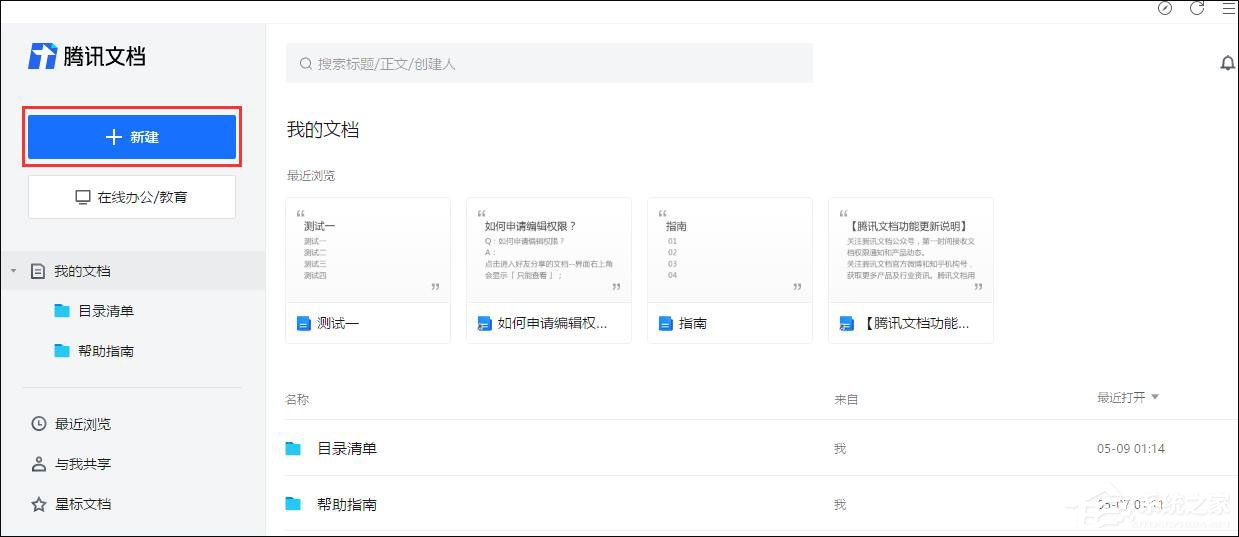
2、点击腾讯文档界面左侧的新建按钮后,在展开的界面框中选择在线文档选项;
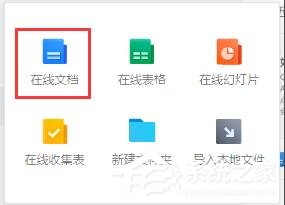
3、在展开的界面框中选择在线文档选项后,在跳转的模板库选择需要使用的模板,也可以选择空白的;
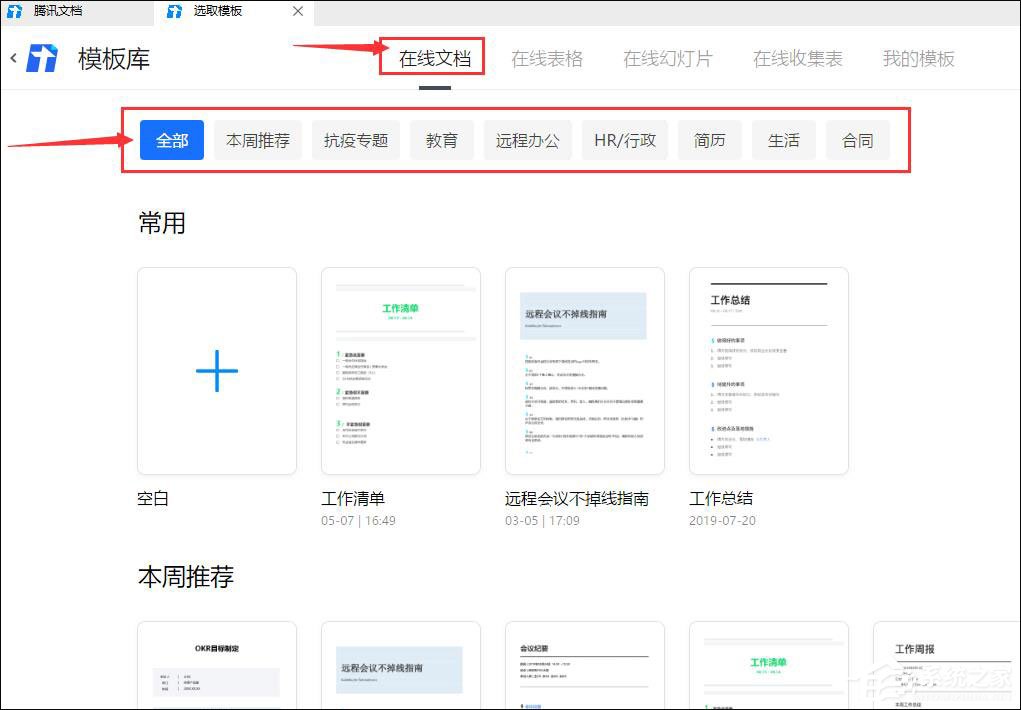
4、进入文档界面中,选中需要插入待办事项的文档位置,也就是光标的移动位置;
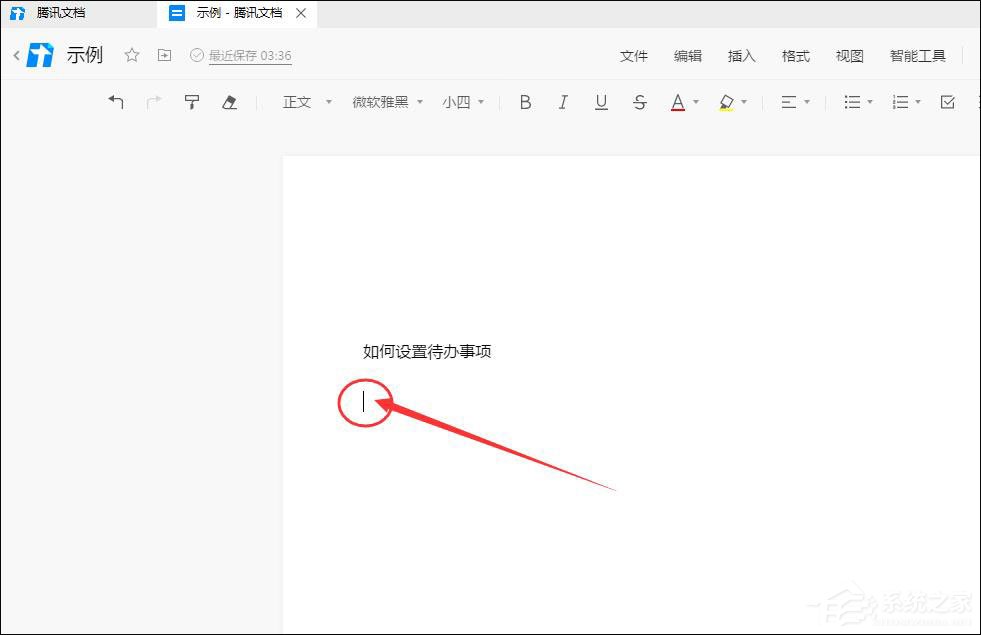
5、选中需要插入待办事项的文档位置后,点击上方工具栏的待办事项图标;
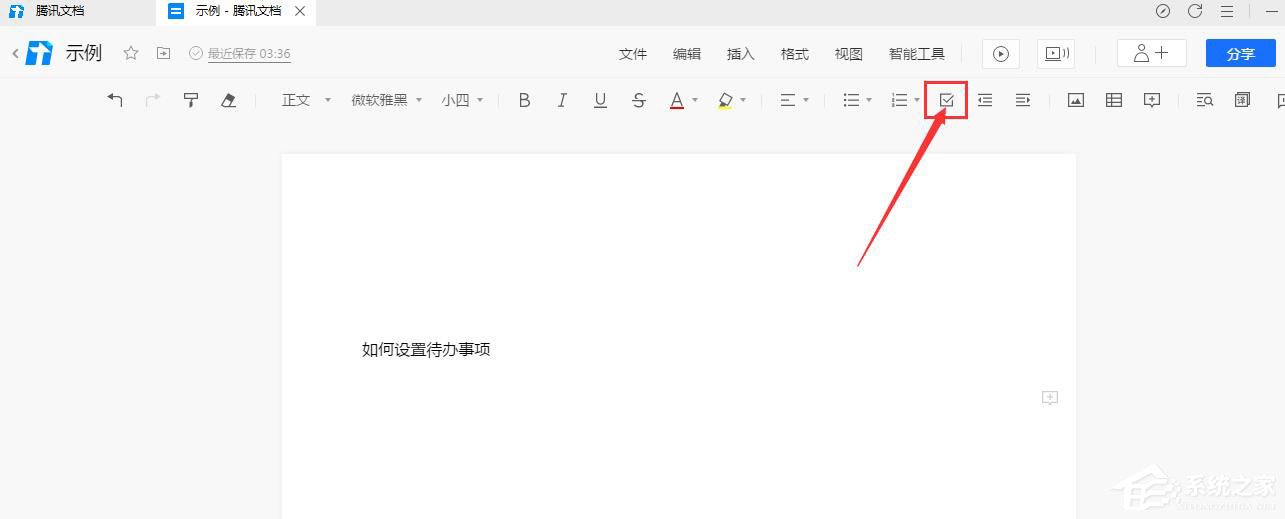
6、在文档界面中,插入的待办事项默认是不打勾状态的,待办事项如打勾则默认文字带删除线代表已完成。